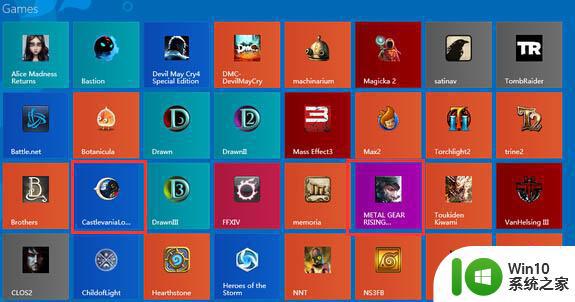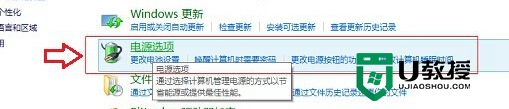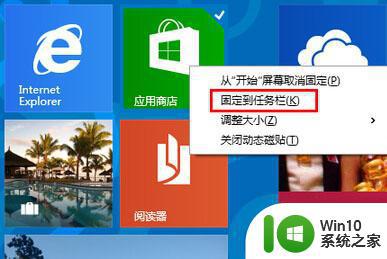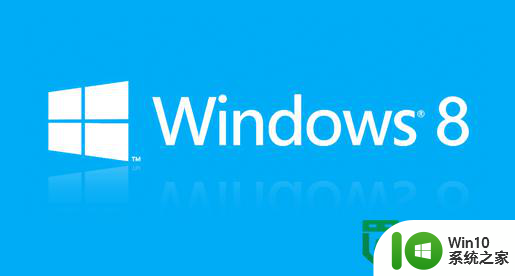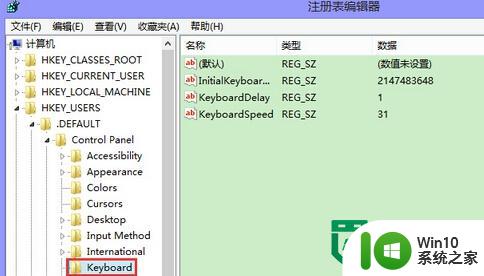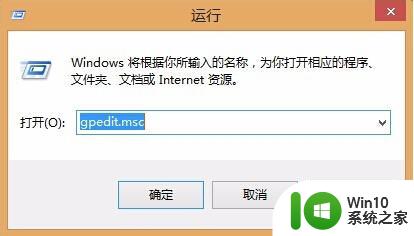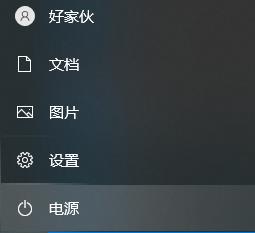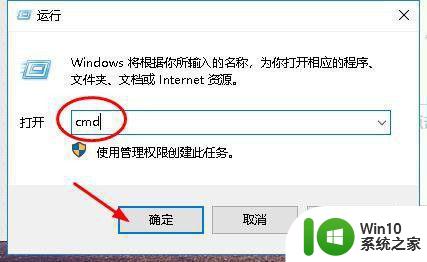win8电脑开启屏幕键盘的方法 win8系统屏幕键盘怎么使用
更新时间:2023-04-03 08:58:12作者:jiang
win8电脑开启屏幕键盘的方法?因为工作需要用户想打开屏幕键盘,但是不知道具体该怎么打开,下面就跟大家说说具体的设置方法。
具体方法如下:(usb启动盘装win8系统)
1、如图,将鼠标移至屏幕下方的工具栏处,点击右键。
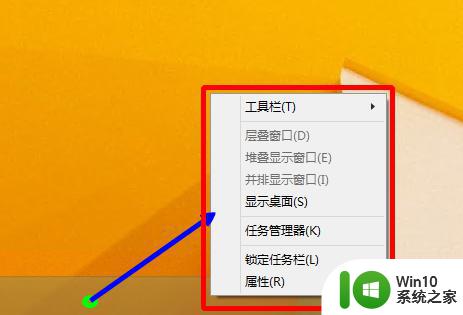
2、在“工具栏”下勾上“屏幕键盘”。
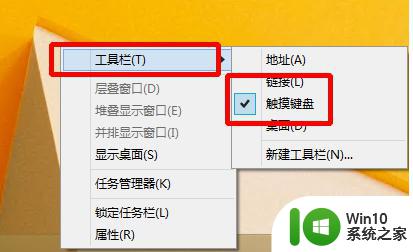
3、这样在工具栏处便多出了一个键盘图标。
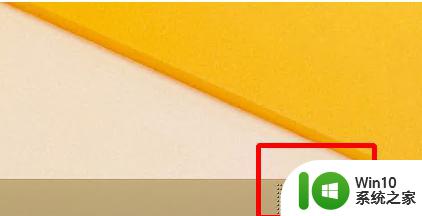
4、点击这个图标便可呼出屏幕键盘。
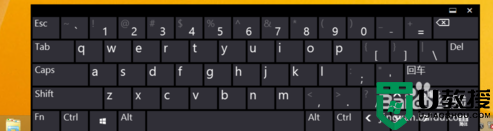
5、P.S.如图,在此处可以切换键盘样式。

6、P.S.如图,在此处可以切换至半屏模式。

关于【win8电脑开启屏幕键盘的方法】现在大家应该都了解处理方法了吧?觉得该教程有用户的话,建议收藏,或者想自己u盘装系统的话,可以上win10系统之家看看安装的教程。